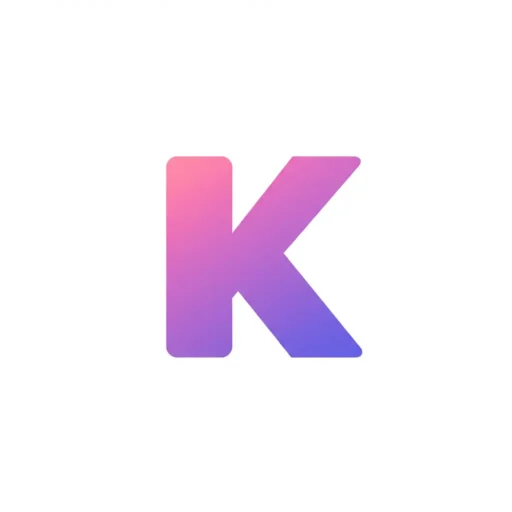차를 사고 나서 네비게이션 업데이트, 한 번이라도 해보셨나요? “업데이트가 필요한가?” 싶다가도, 새로 생긴 도로가 안 나오거나 단속 카메라 위치가 바뀌었을 때 뒤늦게 후회하게 되죠. 특히 현대차나 기아차를 타신다면, 순정 네비게이션 업데이트는 생각보다 간단하면서도 꼭 필요한 작업입니다.
2025년 현재, 현대차 네비게이션 업데이트와 기아차 네비 업데이트는 무선(OTA)과 USB/SD카드 두 가지 방법으로 가능합니다. 블루링크나 기아 커넥트에 가입되어 있다면 차량 시동만 켜도 자동으로 업데이트되고, 그렇지 않아도 PC에서 파일을 다운받아 5분이면 끝낼 수 있습니다.
이 글에서는 현대기아 네비 무료 업데이트 방법부터 업데이트 비용, 주기, 오류 해결까지 차량 네비 업데이트 총정리를 해드리겠습니다. 처음 해보시는 분도 쉽게 따라 할 수 있도록 스크린샷처럼 자세하게 안내하니, 끝까지 읽어보세요!
💡 빠른 정답 (3줄 요약)
✅ 현대·기아차 네비게이션은 무료로 업데이트 가능합니다 (블루링크/기아 커넥트 가입 시 무선 업데이트, 미가입 시 USB/SD카드 이용)
✅ 공식 사이트에서 차량 번호만 입력하면 내 차에 맞는 최신 소프트웨어를 자동으로 찾아줍니다
✅ 업데이트 소요 시간은 5~15분 내외이며, 2025년 기준 연 3회 정기 업데이트가 배포됩니다
왜 네비게이션 업데이트가 필요할까?
“네비게이션이 잘 작동하는데 굳이 업데이트를 해야 하나?” 많은 분들이 이렇게 생각하십니다. 하지만 현대차 네비 업데이트 필요성은 생각보다 큽니다.
도로 정보는 매일 바뀝니다
새로운 도로가 개통되고, 기존 도로가 폐쇄되며, 단속 카메라가 이동하고, 신규 건물과 POI(관심 지점)가 생깁니다. 2024년 한 해에만 전국적으로 수백 개의 도로가 개통되었고, 수천 개의 과속 카메라와 단속 구간이 신설되거나 이동했습니다.
현대차 네비게이션과 기아차 네비게이션은 이런 변화를 정기적으로 반영하는데, 업데이트를 하지 않으면 1년 전 지도로 운전하는 셈입니다.
실사용자들의 경험
공식 업데이트 리뷰 게시판에 올라온 후기들을 보면, “새로 생긴 고속도로가 안 나와서 헤맸다”, “이사 간 지 1년 넘은 아파트가 아직도 공터로 나온다”, “과속 카메라 위치가 달라서 단속 당했다”는 이야기가 많습니다.
특히 장거리 운전이나 처음 가는 지역으로 여행을 갈 때는 최신 지도 정보가 필수입니다. 내비게이션 지도 버전 확인을 해보고, 6개월 이상 업데이트를 안 했다면 꼭 업데이트하고 출발하세요.
안전 운행 데이터 업데이트
정기 업데이트(연 3회) 외에도 안전운행 업데이트가 있습니다. 도로 공사 구간, 낙석 위험 지역, 과속방지턱, 급커브 구간 등 운전 시 주의해야 할 정보가 실시간으로 반영됩니다.
기아 커넥트나 블루링크 서비스를 이용하면 커넥티드 카 기반으로 수백만 대의 차량 데이터를 활용해 교통 정보 정확도가 모바일 네비보다 높습니다. 실제로 기아차의 자료에 따르면, 도착 예정 시간 오차가 3~5분 이내로 경쟁사 모바일 네비(5~10분)보다 정확합니다.

현대·기아차 네비게이션 업데이트 방법 비교
차량 내비 업데이트 방법은 크게 두 가지입니다. 어떤 방법이 나에게 맞는지 먼저 확인하세요.
1. 무선 업데이트 (OTA 방식)
OTA 업데이트는 ‘Over-The-Air’의 약자로, 스마트폰 업데이트처럼 무선 통신으로 소프트웨어를 받는 방식입니다.
장점:
- USB나 SD카드 없이 차량에서 바로 업데이트
- PC 작업 불필요
- 시동 켤 때 자동으로 다운로드
- 가장 편리한 방법
단점:
- 블루링크(현대) 또는 기아 커넥트 가입 필수
- 일부 구형 차량은 미지원
- 통신 환경에 따라 다운로드 시간 소요
지원 차량:
- 표준형 5W세대 네비게이션 이상
- 고급형 5/6세대 네비게이션
- ccIC, ccNC 탑재 차량
2. USB/SD카드 업데이트 (수동 방식)
수동 업데이트는 PC에서 파일을 다운받아 USB 메모리나 SD카드로 옮긴 뒤 차량에서 설치하는 방식입니다.
장점:
- 모든 차량에서 가능
- 블루링크/기아 커넥트 미가입도 OK
- 업데이트 파일을 백업 가능
- 통신 환경 영향 없음
단점:
- PC와 USB/SD카드 필요
- 다운로드와 설치 과정 필요
- OTA보다 조금 번거로움
필요 준비물:
- PC (Windows/Mac 모두 가능)
- USB 메모리 (16GB 이상 권장) 또는 SD카드
- 인터넷 연결
비교표로 한눈에 보기
| 구분 | 무선 업데이트 (OTA) | USB/SD카드 업데이트 |
|---|---|---|
| 편의성 | ⭐⭐⭐⭐⭐ 매우 편리 | ⭐⭐⭐ 보통 |
| 조건 | 블루링크/기아 커넥트 필요 | 조건 없음 |
| 소요시간 | 5~15분 (차량에서) | 10~20분 (PC+차량) |
| 비용 | 무료 (서비스 가입 시) | 무료 |
| 지원차량 | 최신 차량 위주 | 전 차량 |
💡 추천: 블루링크나 기아 커넥트에 가입되어 있다면 무선 업데이트를, 그렇지 않거나 구형 차량이라면 USB/SD카드 업데이트를 이용하세요.
무선 업데이트(OTA) 완전 정복
블루링크/기아 커넥트 가입 확인하기
먼저 내 차가 무선 업데이트를 지원하는지 확인해야 합니다.
확인 방법:
- 차량 룸미러 또는 오버헤드 콘솔에 SOS 버튼이 있는지 확인
- SOS 버튼이 있다면 블루링크/기아 커넥트 가입 가능 차량입니다
가입 방법:
- 신차 구매 시: 출고 후 무료 기간 제공 (보통 5~10년)
- 차주 명의 가입: 모바일 앱 또는 차량 내비게이션에서 가입
- 차주 외 명의: 모바일 앱에서만 가입 가능
공식 사이트:
무선 업데이트 하는 방법
블루링크나 기아 커넥트에 가입되어 있다면, 카네비게이션 업데이트는 정말 간단합니다.
Step 1: 자동 다운로드
- 차량 시동을 켜고 일정 시간(약 30분) 이상 주행
- 백그라운드에서 자동으로 최신 소프트웨어 다운로드
- 다운로드 중에는 정상적으로 차량 이용 가능
Step 2: 업데이트 알림 확인
- 주행 후 시동을 끄면 인포테인먼트 화면에 업데이트 알림 팝업 표시
- “지금 설치” 또는 “나중에” 선택 가능
Step 3: 업데이트 설치
- “지금 설치” 선택 시 즉시 업데이트 시작
- 시동을 끈 상태에서 자동 진행 (약 10~15분 소요)
- 업데이트 중 차량 사용 불가 (내비게이션, 카메라, 인포테인먼트)
Step 4: 완료 확인
- 업데이트 완료 후 시스템 자동 재부팅
- QR 코드로 업데이트 내역 확인 가능
- 설정 → 일반 → SW 정보/업데이트에서도 확인 가능
수동으로 업데이트 실행하기
자동 알림을 놓쳤거나 수동으로 업데이트하고 싶다면:
현대차 (표준형 5W세대 기준):
- 전체 메뉴 → 설정 → 일반
- SW 정보/업데이트 → 업데이트 선택
- “지금 설치” 버튼 클릭
기아차 (표준형 5세대 기준):
- 홈 화면 → 전체 메뉴 → 설정
- 일반 → SW 정보/업데이트
- 업데이트 → 지금 설치
주의사항
⚠️ 배터리 잔량 확인: 배터리가 일정 수준 이하면 업데이트 알림이 표시되지 않습니다. 충분히 충전된 상태에서 진행하세요.
⚠️ 시간 여유 필요: 업데이트는 최대 100분까지 걸릴 수 있습니다. 급한 일정이 있다면 나중에 하세요.
⚠️ 블랙박스 주의: 차량 출고 후 추가 장착한 블랙박스 등 전장품이 있다면, 배터리 탈착 이력이 있을 경우 전원 연결을 해제하고 4시간 이상 주차 후 업데이트하세요.
USB/SD카드 업데이트 단계별 가이드
무선 업데이트가 안 되거나, 블루링크/기아 커넥트 미가입 차량이라면 USB나 SD카드로 업데이트하세요. 생각보다 훨씬 간단합니다.
준비물 체크리스트
✅ PC (Windows 또는 Mac)
✅ USB 메모리 (16GB 이상, FAT32/NTFS/exFAT 포맷)
✅ SD카드 (일부 차량, 차량 매뉴얼 확인)
✅ 인터넷 연결
✅ 차량 번호 또는 VIN(차대번호)
💡 USB 선택 팁:
- 용량: 최소 16GB 이상 (32GB 권장)
- 속도: USB 3.0 이상 권장 (다운로드 시간 단축)
- 포맷: 새 USB는 FAT32로 포맷 권장
Step 1: Navigation Updater 프로그램 설치
현대차와 기아차 모두 공식 업데이트 프로그램을 제공합니다.
프로그램 다운로드:
설치 과정:
- 공식 홈페이지 접속
- “이용가이드” 또는 “Navigation Updater” 메뉴 클릭
- 프로그램 다운로드 (Windows/Mac 선택)
- 다운로드된 파일 실행
- 지역 → 브랜드 → 언어 선택
- 사용권 계약 동의 → 설치 위치 선택 → 설치 완료
Mac 사용자 주의:
- “확인되지 않은 개발자” 팝업이 뜰 수 있습니다
- 시스템 환경설정 → 보안 및 개인정보 보호 → “확인 없이 열기” 클릭
Step 2: 내 차 정보로 업데이트 파일 찾기
로그인 (권장):
- 회원가입 후 로그인하면 더 편리
- 비회원으로도 이용 가능
차량 정보 입력:
방법 1 – 차량 번호로 조회 (가장 쉬움):
- Navigation Updater 실행
- 차량 번호 입력 (예: 12가3456)
- 자동으로 내 차량 모델과 네비게이션 세대 확인
방법 2 – VIN(차대번호)으로 조회:
- VIN 17자리 입력
- VIN 위치: 운전석 앞 유리 하단, 운전석 도어 측면, 차량등록증
방법 3 – 수동 선택:
- 제조사 선택 (현대/기아/제네시스)
- 차종 선택
- 연식 선택
- 네비게이션 타입 선택
Step 3: 업데이트 파일 다운로드
다운로드 설정:
- 저장 위치 선택
- 하드디스크: PC에 저장 후 USB로 복사
- USB/SD카드: 직접 USB/SD카드에 저장
- 업데이트 항목 선택
- 인포테인먼트 (필수)
- 빌트인 캠 (선택)
- 기타 소프트웨어 (선택)
다운로드 진행:
- 파일 크기: 보통 5~15GB
- 소요 시간: 인터넷 속도에 따라 10~30분
- 중단 가능: “일시정지” 버튼으로 중단 후 “이어 받기” 가능
💡 다운로드 팁:
- 하드디스크에 충분한 용량(최소 20GB) 확보
- 안정적인 인터넷 환경에서 진행
- 다운로드 중 PC 절전모드 해제
Step 4: USB/SD카드로 파일 복사
하드디스크에 저장한 경우:
- USB 메모리를 PC에 연결
- Navigation Updater에서 “USB/SD카드로 복사” 버튼 클릭
- USB 드라이브 선택 → 복사 시작
- 복사 완료 후 “안전하게 제거” 실행
직접 USB/SD카드에 저장한 경우:
- 다운로드 완료 후 바로 차량에서 사용 가능
⚠️ 중요 주의사항:
- 파일명 절대 변경 금지 (업데이트 실패 원인)
- USB 포맷 권장: FAT32 또는 exFAT
- 파일이 USB의 루트(최상위) 디렉토리에 있어야 함
Step 5: 차량에서 업데이트 설치
이제 차로 가서 실제 업데이트를 진행합니다.
사전 준비:
- 차량 시동 ON (시동을 걸지 말고 버튼만 한 번 누르기)
- 주차 상태에서 진행 (주행 중 금지)
- 배터리 충전 상태 확인
현대차 업데이트 방법 (차종별 상이):
표준형 5W세대:
- USB를 차량 USB 단자에 연결
- 전체 메뉴 → 설정 → 일반
- SW 정보/업데이트 → 업데이트 선택
- “지금 설치” 클릭
- 업데이트 진행 (10~15분)
- 완료 후 자동 재부팅
고급형 5/6세대:
- USB 연결
- 홈 화면 → 시스템설정
- 시스템 업데이트 → USB 업데이트
- 업데이트 시작
- 완료 후 재부팅
기아차 업데이트 방법:
표준형 5세대:
- USB 또는 SD카드 삽입
- 전체 메뉴 → 설정 → 일반
- SW 정보/업데이트 → 업데이트
- 업데이트 진행
- 재부팅 후 완료
ccNC/ccIC 탑재 차량:
- USB 연결
- 시스템 자동 감지
- 업데이트 팝업 확인 → 시작
- 자동 진행 후 재부팅
Step 6: 업데이트 완료 확인
업데이트가 끝났다면 제대로 적용되었는지 확인하세요.
버전 확인 방법:
- 설정 → 일반 → SW 정보/업데이트
- 현재 소프트웨어 버전 확인
- 지도 버전 확인 (예: Ver.049, 2025년 9월)
정상 작동 확인:
- 내비게이션 지도 표시 정상
- 목적지 검색 정상 작동
- 경로 안내 음성 정상
- 단속 카메라 알림 정상
네비게이션 업데이트 비용과 주기
업데이트 비용은 얼마?
좋은 소식! 현대기아 네비 무료 업데이트가 가능합니다.
무료 업데이트:
- 공식 홈페이지를 통한 다운로드: 완전 무료
- 무선 OTA 업데이트: 완전 무료 (블루링크/기아 커넥트 가입 필요)
- 별도 비용 없이 언제든지 최신 버전 다운로드 가능
유료가 될 수 있는 경우:
- 오프라인 업데이트 (Auto Q 등 대리점): 비용 발생 가능
- 서비스센터 방문 업데이트: 공임비 발생 가능 (약 1~3만원)
- SD카드 구매: 기아차 전용 SD카드 약 3만원
💡 추천: 직접 집에서 무료로 업데이트하세요. 어렵지 않습니다!
업데이트 주기는?
정기 업데이트:
- 2024년 이전: 연 6회 (홀수월)
- 2024년부터: 연 3회로 축소
- 2025년 기준: 2월, 4월, 9월 업데이트 배포
안전운행 업데이트:
- 주기: 연 24회 (월 2회)
- 내용: 과속 카메라, 낙석 구간, 공사 구간 등
- 용량이 작아 빠르게 적용 가능
2025년 업데이트 일정:
- 1차: 2025년 2월
- 2차: 2025년 4월 10일
- 3차: 2025년 9월 1일
리뷰 게시판의 사용자 후기를 보면, “업데이트 주기가 너무 길다”, “티맵이나 네이버는 매달 업데이트하는데 왜 순정 네비는 3~4개월에 한 번씩만 하는지 아쉽다”는 의견이 많습니다.
업데이트 소요 시간
다운로드 시간:
- PC 다운로드: 10~30분 (인터넷 속도에 따라)
- 무선 OTA: 주행 중 백그라운드 다운로드 (30분~1시간)
설치 시간:
- USB/SD카드: 5~15분
- 무선 OTA: 10~15분
- 차종과 업데이트 내용에 따라 차이
전체 소요 시간:
- USB 방식: 약 20~40분 (다운로드+설치)
- OTA 방식: 약 5~15분 (차량에서만)

자주 발생하는 오류와 해결 방법
USB 네비 업데이트나 무선 업데이트를 하다 보면 종종 오류가 발생합니다. 당황하지 마시고 아래 해결 방법을 따라해보세요.
1. “업데이트 파일을 찾을 수 없습니다”
원인:
- USB/SD카드에 파일이 제대로 복사되지 않음
- 파일명이 변경됨
- 잘못된 폴더에 저장됨
해결 방법:
- USB/SD카드의 루트(최상위) 디렉토리에 파일이 있는지 확인
- 파일명이 원본 그대로인지 확인
- USB를 다시 포맷(FAT32)하고 재복사
- 다른 USB 메모리로 시도
2. “현대 블루링크 네비 업데이트 안됨”
원인:
- 블루링크 서비스 미가입 또는 만료
- 통신 연결 불량
- 배터리 부족
- 소프트웨어 버전이 너무 오래됨
해결 방법:
- 블루링크 가입 상태 확인 (앱 또는 고객센터)
- 통신 상태 확인 (SOS 버튼 작동 여부)
- 배터리 충전 후 재시도
- 1년 이상 업데이트 안 했다면: 필수 소프트웨어 먼저 설치 (공식 사이트에서 다운로드)
3. “기아 커넥트 네비게이션 업데이트 오류”
원인:
- 기아 커넥트 서비스 문제
- 네트워크 불안정
- 다운로드 중단
해결 방법:
- 기아 커넥트 앱에서 서비스 상태 확인
- WiFi 환경에서 재시도
- 차량을 개방된 공간으로 이동 (주차장 지하 X)
- 고객센터 문의: 1588-7278
4. USB 인식 안 됨
원인:
- USB 포맷 문제
- 일부 USB 메모리 호환성 문제
- USB 단자 불량
해결 방법:
- USB를 FAT32 또는 exFAT으로 재포맷
- 다른 USB 포트에 연결 시도
- 다른 USB 메모리로 교체
- SD카드 방식으로 변경 (지원 차량)
5. 업데이트 중 오류 발생
원인:
- 업데이트 중 전원 차단
- 시동 시작
- USB/SD카드 제거
해결 방법:
- 시스템 자동 재시작 대기
- 다시 USB 업데이트 시도
- 안 되면 서비스센터 방문 (무상 A/S 가능)
⚠️ 중요: 업데이트 중에는 절대 시동을 걸거나 USB를 뽑지 마세요!
6. 업데이트 후 네비게이션 작동 안 함
원인:
- 필수 소프트웨어만 설치하고 지도 업데이트 안 함
- 불완전한 업데이트
해결 방법:
- 공식 사이트에서 최신 전체 업데이트 파일 다시 다운로드
- 처음부터 재설치
- 그래도 안 되면 서비스센터 방문
FAQ: 가장 많이 묻는 질문 6가지
Q1. 현대차 네비게이션 업데이트 무료인가요?
답변: 네, 완전 무료입니다. 공식 홈페이지(update.hyundai.com)에서 누구나 무료로 다운로드할 수 있습니다. 블루링크에 가입되어 있다면 무선 OTA 업데이트도 무료로 제공됩니다. 다만, 오프라인 대리점(Auto Q 등)을 통한 업데이트는 공임비가 발생할 수 있으니, 가능하면 집에서 직접 하시는 것을 추천합니다.
Q2. 네비게이션 업데이트 주기는 얼마나 되나요?
답변: 2024년부터 정기 업데이트는 연 3회로 변경되었습니다. 과거에는 홀수월마다(연 6회) 업데이트가 있었지만, 현재는 2~3개월에 한 번씩 배포됩니다. 2025년에는 2월, 4월, 9월에 주요 업데이트가 있었습니다. 안전운행 업데이트(과속 카메라 등)는 월 2회로 더 자주 제공됩니다.
Q3. 네비게이션 지도 버전 확인은 어떻게 하나요?
답변: 차량 내비게이션에서 설정 → 일반 → SW 정보/업데이트로 들어가면 현재 소프트웨어 버전과 지도 버전을 확인할 수 있습니다. 예를 들어 “Ver.049, 2025년 9월”로 표시됩니다. 최신 버전은 공식 홈페이지의 “최신 업데이트” 메뉴에서 확인 가능하며, 현재 버전과 비교해서 업데이트가 필요한지 판단하시면 됩니다.
Q4. 무료 네비 업데이트 방법 중 가장 쉬운 건 뭔가요?
답변: 블루링크나 기아 커넥트에 가입되어 있다면 OTA 무선 업데이트가 가장 쉽습니다. 차를 타고 30분 이상 주행하면 자동으로 다운로드되고, 시동을 끌 때 “지금 설치” 버튼만 누르면 끝입니다. PC 작업이 필요 없어 초보자도 5분이면 완료할 수 있습니다. 미가입 차량이라면 USB 업데이트도 생각보다 간단하니 이 글의 가이드를 따라 해보세요.
Q5. 차량 네비 업데이트 시간은 얼마나 걸리나요?
답변: USB 방식은 전체 20~40분, OTA 방식은 5~15분 정도 걸립니다. USB 방식은 PC에서 파일 다운로드(10~30분)와 차량 설치(5~15분)가 필요하고, OTA는 주행 중 백그라운드로 다운로드되기 때문에 차량에서의 설치 시간만 소요됩니다. 업데이트 내용이나 차종에 따라 시간 차이가 있을 수 있으니, 여유 있을 때 진행하세요.
Q6. 기아차 네비 지도 업데이트 하는법이 현대차와 다른가요?
답변: 기본 방식은 동일하지만 세부 메뉴 경로가 조금 다릅니다. 기아차도 공식 사이트(https://update.kia.com)에서 Navigation Updater를 다운받아 USB/SD카드로 업데이트하거나, 기아 커넥트로 무선 업데이트를 할 수 있습니다. 차량에서 설정 메뉴 진입 경로만 차종별로 약간 차이가 있으니, 위의 “단계별 가이드” 섹션을 참고하시면 됩니다.
차종별 네비게이션 업데이트 방법 상세
차종과 네비게이션 세대에 따라 업데이트 방법이 조금씩 다릅니다. 내 차에 맞는 정확한 방법을 확인하세요.
현대차 세대별 업데이트
표준형 3세대 (2011~2014년식)
- 지원 종료: 2025년 4월 업데이트가 마지막
- SD카드 방식만 지원
- 업데이트 경로: 내비게이션 메뉴 → 시스템 업데이트
- 참고: 무선 업데이트 미지원
표준형 4세대 (2014~2019년식)
- USB/SD카드 업데이트 지원
- 일부 차종 OTA 지원
- 업데이트 경로: 설정 → 일반 → SW 정보/업데이트
- 특징: 안드로이드 기반, 블루링크 2.0 지원
표준형 5세대 (2019~2021년식)
- USB 업데이트 권장
- 업데이트 경로: 전체 메뉴 → 설정 → 일반 → SW 정보/업데이트
- 화면 크기: 7~8인치
- 특징: 카플레이/안드로이드 오토 지원
표준형 5W세대 (2021~2023년식)
- OTA 무선 업데이트 전면 지원
- USB 업데이트도 가능
- 업데이트 경로: 설정 → 일반 → SW 정보/업데이트
- 화면 크기: 10.25인치 와이드
- 특징: 디지털 액자, 맛집 로드 기능
고급형 5세대/6세대 (2020년~)
- 무선 업데이트 기본 지원
- USB 업데이트 가능
- 업데이트 경로: 시스템설정 → 시스템 업데이트
- 화면 크기: 12.3인치
- 특징: 프리미엄 사운드, 증강현실 내비
ccIC/ccNC (2023년~최신)
- 최신 플랫폼
- OTA 우선 지원
- 업데이트 자동 감지
- 화면 크기: 12.3~27인치
- 특징: 생성형 AI 대화, 게임, 엔터테인먼트
기아차 세대별 업데이트
표준형 3세대 (2011~2014년식)
- 지원 종료
- SD카드 방식
- UVO 1.0 서비스
표준형 4세대 (2014~2019년식)
- USB/SD카드 지원
- 업데이트 경로: 설정 → SW 정보
- UVO 2.0 (기아 커넥트 이전 버전)
표준형 5세대 (2019~2021년식)
- USB 업데이트
- 업데이트 경로: 전체 메뉴 → 설정 → 일반 → SW 정보/업데이트
- 기아 커넥트 초기 버전
표준형 5W세대 (2021~2023년식)
- OTA + USB 모두 지원
- 업데이트 경로: 설정 → 일반 → SW 정보/업데이트
- 기아 커넥트 완전 지원
- 특징: 실시간 교통정보, 맛집 추천
고급형 5세대/6세대
- 무선 업데이트 기본
- 프리미엄 기능 지원
- 12.3인치 화면
ccNC 플랫폼 (최신)
- EV6, EV9, 스포티지, K8 등
- OTA 자동 업데이트
- 최신 커넥티드 기능
- 무선 카플레이/안드로이드 오토
제네시스 차량
제네시스 전 차종
- 제네시스 커넥티드 서비스
- OTA 무선 업데이트 기본 제공
- 공식 사이트: https://update.genesis.com
- 프리미엄 사운드와 증강현실 내비 기본
- 업데이트 주기: 현대·기아와 동일
내 차 세대 확인하는 법
방법 1: 차량 등록증 확인
- 차량 등록증의 연식 확인
- 위의 표에서 해당 연식 찾기
방법 2: 네비게이션 직접 확인
- 설정 → 일반 → 시스템 정보
- 소프트웨어 버전 또는 플랫폼 정보 확인
- “Gen4”, “Gen5W”, “ccNC” 등으로 표시
방법 3: 공식 사이트 VIN 조회
- 차량번호 또는 VIN 입력
- 자동으로 내 차 세대 확인
실사용자 리뷰와 평가
공식 홈페이지 업데이트 리뷰 게시판에 올라온 실제 사용자들의 후기를 정리했습니다.
긍정적인 평가
“순정 네비 기능 자체는 만족” 많은 사용자들이 현대기아 차량 네비 업데이트 후 기능에 대해서는 매우 만족한다고 평가합니다. 특히 차량 센서와 연동된 정확한 위치 추적, 터널이나 지하주차장에서도 작동하는 안정성, 실시간 교통정보 반영 등이 좋은 평가를 받고 있습니다.
한 사용자는 “티맵이나 카카오내비도 써봤지만, 차량 연동 기능이나 도착 시간 정확도는 순정이 더 낫다”고 평가했습니다.
“무선 업데이트 정말 편해요” 블루링크나 기아 커넥트로 무선 업데이트를 경험한 사용자들은 “USB 꽂고 PC 켜는 번거로움이 없어져서 좋다”, “차 타고 다니다 보면 자동으로 다운로드되고, 시동 끌 때 버튼만 누르면 끝”이라며 편의성을 높이 샀습니다.
특히 OTA 업데이트를 지원하는 최신 차량 오너들은 “스마트폰처럼 자동으로 업데이트되니 신경 쓸 필요가 없다”는 반응입니다.
“도착 시간 정확도 높음” 기아 커넥트 사용자들은 “모바일 네비보다 도착 시간이 더 정확하다”는 평가가 많습니다. 실제로 기아차 공식 자료에 따르면, 커넥티드 카 기반 교통정보 활용으로 도착 시간 오차가 3~5분 이내로 경쟁 모바일 네비(5~10분)보다 우수합니다.
아쉬운 점과 불만사항
“업데이트 주기가 너무 길어요” 가장 많이 나온 불만은 업데이트 주기입니다. 리뷰에서 “티맵, 네이버, 카카오는 한 달에 한 번씩 업데이트하는데 순정은 3~4개월에 한 번이라 새 도로 반영이 늦다”는 의견이 많습니다.
특히 2024년부터 연 6회에서 연 3회로 줄어들면서 사용자들의 불만이 커졌습니다. “업데이트 일정이 명확하지 않아 언제 나올지 모른다”, “SMS나 앱 알림으로 업데이트 배포 시점을 미리 알려줬으면 좋겠다”는 개선 요청도 있습니다.
“차종별 기능 차이 너무 커요” 같은 시기에 출시된 차종인데도 기능 차이가 나는 것에 대한 불만이 많습니다. 한 사용자는 “EV3에는 생성형 AI, 게임, 테마 기능이 다 있는데 그랜저에는 왜 없나요? 차값은 그랜저가 더 비싼데”라며 형평성 문제를 제기했습니다.
특히 ccNC 플랫폼을 사용하는 차종 간에도 기능 차이가 있어 “소프트웨어 파편화”라는 비판이 나옵니다.
“계기판과 내비 정보 차이” 일부 사용자들은 “계기판에 표시되는 차량 속도와 네비게이션의 속도가 1~2초 차이 난다”, “경로 안내 중 갑자기 길이 바뀌는데 알림을 안 해줘서 헷갈린다”는 불편함을 토로했습니다.
“구형 차량 소외감” 5W세대나 ccNC 이전 차량 사용자들은 “신차에는 새 기능이 막 추가되는데 우리 차는 업데이트해도 기능이 안 늘어난다”며 아쉬움을 표현했습니다. “스마트폰은 구형이라도 소프트웨어 업데이트로 신기능이 추가되는데 차는 왜 안 되나”는 의견도 있습니다.
버그 및 오류 리포트
“SD카드 업데이트 안 돼요” 일부 기아차 사용자들이 “SD카드를 넣어도 업데이트 팝업이 안 뜬다”, “리더기를 새로 샀는데도 안 된다”는 문제를 보고했습니다. 확인해보니 버전이 이전과 동일한 경우가 있어, 다운로드는 되었지만 실제 적용이 안 된 케이스로 보입니다.
“후면 단속 카메라 미반영” “업데이트를 해도 후면 단속 카메라가 일반 카메라로 표시된다”는 리뷰가 여러 건 있습니다. 이는 일부 차종에서 데이터베이스 반영이 제대로 안 된 것으로 추정됩니다.
개선 요청사항
리뷰 게시판에서 사용자들이 가장 많이 요청하는 개선사항은:
- 업데이트 주기 단축: 최소 월 1회
- 업데이트 알림 기능: SMS, 이메일, 앱 푸시
- 구형 차량 기능 추가: 신차 전용 기능도 구형에 적용
- 차종 간 기능 통일: 같은 플랫폼은 같은 기능
- 업데이트 공지 강화: 변경 내역 상세 안내
업데이트 후 꼭 확인해야 할 신기능
2024~2025년 업데이트로 추가된 주요 신기능들을 소개합니다. 업데이트 후 꼭 사용해보세요!
디지털 액자 기능
지원 차량: 표준형 5W세대, 고급형 5/6세대, ccIC/ccNC
내비게이션 화면을 사진 액자처럼 활용할 수 있는 기능입니다. 차를 주차해두고 시동을 끄면, 대기 화면에 가족사진이나 풍경사진을 띄울 수 있습니다.
설정 방법:
- 블루링크/기아 커넥트 앱 실행
- 연동 서비스 → 디지털 액자
- 전석, 분할, 후석 화면 선택
- 각 화면별로 최대 10장 선택
- 차량에서: 설정 → 테마/화면구성 → 디지털 액자
슬라이드 쇼 간격도 조정 가능하며, 가족 여행 사진이나 반려동물 사진을 띄워두면 차 안이 훨씬 따뜻해집니다.
원격 발레 모드
지원 차량: 표준형 5/5W세대, 고급형 5/6세대, 최신 차종
발레 파킹이나 정비소에 차를 맡길 때 개인정보를 보호하는 기능입니다. 이전에는 차 안에서 직접 켜야 했지만, 이제는 스마트폰 앱으로 원격 실행이 가능합니다.
사용 방법:
- 블루링크/기아 커넥트 앱 실행
- 차량 관리 → 발레 모드 → 활성화
- 차량에서 개인정보 표시 및 기능 제한
- 다시 받을 때: 앱에서 원격 해제
발레 모드가 켜지면 주행 기록, 즐겨찾기, 전화번호부, 음성 녹음 등이 보호됩니다.
맛집 로드 기능
지원 차량: ccNC, ccIC, 고급형 6세대, 표준형 5W세대(2025년~)
전국 차주들의 빅데이터를 기반으로 맛집을 추천해주는 기능입니다. 식당이나 카페를 방문한 뒤 시동을 켜면 평가 팝업이 뜨고, 이 데이터가 축적되어 다른 사용자들에게 추천됩니다.
사용 방법:
- 내비게이션에서 “맛집” 카테고리 선택
- 현재 위치 주변 또는 경로 상 맛집 검색
- 평점과 방문자 수 확인
- 방문 후 좋아요/싫어요 평가
티맵이나 카카오내비의 맛집 기능과 유사하지만, 차량 데이터 기반이라 더 신뢰도가 높습니다.
무선 카플레이/안드로이드 오토
지원 차량: 고급형 6세대, ccIC, ccNC (업데이트로 추가)
과거에는 USB 케이블로만 연결할 수 있었지만, 소프트웨어 업데이트로 무선 연결이 가능해졌습니다.
설정 방법:
- 블루투스와 WiFi 켜기
- 차량 설정 → 외부기기 연결
- 무선 카플레이/안드로이드 오토 활성화
- 스마트폰에서 자동 연결
케이블 연결 없이 자동으로 연결되어 편리하며, 충전은 무선 충전 패드를 이용하면 됩니다.
스마트폰 캘린더 연동
지원 차량: 최신 ccNC, ccIC
스마트폰 캘린더의 일정을 차량 화면에서 확인하고, 목적지를 바로 설정할 수 있는 기능입니다.
사용 방법:
- 블루링크/기아 커넥트 앱에서 캘린더 연동 허용
- 차량에서 일정 확인
- 일정에 등록된 주소로 바로 길 안내 시작
출근, 회의, 약속 장소를 자동으로 인식해 알림을 주고, 클릭 한 번으로 경로 안내를 시작합니다.
실시간 지도 업데이트
지원 차량: ccNC 플랫폼
기존에는 정기 업데이트로만 지도가 바뀌었지만, 이제 커넥티드 서비스를 통해 실시간으로 주요 도로 변경사항이 반영됩니다.
고속도로 신규 개통, 주요 교차로 변경, 대형 시설 오픈 등이 정기 업데이트를 기다리지 않고 바로 반영되어, 늘 최신 정보로 운전할 수 있습니다.
라디오 프로그램 정보 표시
지원 차량: 고급형 6세대, ccIC, ccNC
라디오를 들을 때 현재 방송 중인 프로그램명과 진행자, 음악 정보가 화면에 표시됩니다. 마음에 드는 음악이 나오면 “스트리밍 앱에서 찾기” 버튼을 눌러 바로 재생할 수도 있습니다.
주차 위치 저장
지원 차량: 대부분의 최신 차량
백화점, 대형마트, 쇼핑몰의 지하주차장에 주차한 위치를 자동으로 저장하고, 나중에 찾을 수 있게 도와줍니다.
사용 방법:
- 지원 시설에서 주차 후 시동 끄기
- 자동으로 주차 위치 GPS 저장
- 쇼핑 후 차량 찾기: 내비게이션에서 “주차 위치” 선택
- 실내 지도로 정확한 위치 안내
롯데월드타워, 코엑스, 스타필드 등 대형 복합시설에서 유용합니다.
블루링크와 기아 커넥트 완전 가이드
무선 업데이트를 위해서는 블루링크(현대) 또는 기아 커넥트 가입이 필수입니다. 가입 방법과 혜택을 자세히 알아보겠습니다.
블루링크 가입 방법
1단계: 가입 조건 확인
- 차량에 SOS 버튼이 있어야 함
- 텔레매틱스 단말기 장착 차량
- 신차 또는 중고차 모두 가입 가능
2단계: 가입 경로 선택
모바일 앱으로 가입 (추천):
- “현대 블루링크” 앱 다운로드 (iOS/Android)
- 회원가입 (본인 인증)
- 차량 등록 (차량번호 또는 VIN)
- 요금제 선택
- 결제 정보 입력
차량 내비게이션으로 가입:
- 내비게이션에서 “현대 블루링크” 메뉴
- 현대 블루링크 설정 → 서비스 가입
- 약관 동의 및 정보 입력
- 가입 완료
웹사이트로 가입:
- https://commerce.hyundai.com/kr/ko/commerce/fod
- PC에서 편리하게 가입 가능
3단계: 요금제 선택
무료 체험 기간:
- 신차 구매: 5~10년 무료 (차종별 상이)
- 중고차: 1개월 무료 체험
유료 요금제:
- 월간: 약 1~2만원
- 1년 약정: 할인 적용
- 3년 약정: 추가 할인
4단계: 서비스 활성화
- 가입 후 24시간 이내 서비스 활성화
- 차량 시동을 한 번 켜서 통신 연결 확인
- 앱에서 차량 상태 확인 가능
기아 커넥트 가입 방법
1단계: 가입 자격 확인
- SOS 버튼 또는 텔레매틱스 단말기 장착 차량
- 2017년 이후 출시 차량 대부분 지원
2단계: 가입하기
Kia Connect 앱으로 가입:
- “Kia Connect” 앱 다운로드
- 회원가입 및 본인 인증
- 차량 등록
- 요금제 선택
기아멤버스 웹사이트:
- https://members.kia.com
- 온라인으로 간편 가입
기아 대리점 방문:
- 대리점에서 직접 가입 가능
- 상담원이 도와줌
3단계: 요금제 안내
무료 기간:
- 신차: 5년 무료 (대부분 차종)
- 프리미엄 차종: 10년 무료
유료 요금제:
- 월간 요금제
- 연간 약정 할인
- 블루링크와 비슷한 가격대
블루링크 vs 기아 커넥트 비교
| 구분 | 블루링크 (현대) | 기아 커넥트 (기아) |
|---|---|---|
| 무료 기간 | 5~10년 | 5~10년 |
| 무선 업데이트 | ✅ 지원 | ✅ 지원 |
| 원격 시동 | ✅ 지원 | ✅ 지원 |
| 차량 진단 | ✅ 지원 | ✅ 지원 |
| 도어 원격 제어 | ✅ 지원 | ✅ 지원 |
| 주차 위치 확인 | ✅ 지원 | ✅ 지원 |
| 배터리 방전 알림 | ✅ 지원 | ✅ 지원 |
| 음성 비서 | ✅ 지원 | ✅ 지원 |
기능은 거의 동일하며, 브랜드별로 이름만 다릅니다.
주요 기능 활용하기
1. 차량 원격 제어
- 시동 ON/OFF
- 도어 잠금/해제
- 에어컨 원격 작동
- 트렁크 열기
2. 차량 상태 확인
- 연료/배터리 잔량
- 타이어 공기압
- 엔진 오일 상태
- 주행 거리
3. 스마트폰으로 목적지 전송
- 앱에서 목적지 검색
- “차량으로 전송” 버튼
- 차에 타면 바로 길 안내 시작
4. 긴급 상황 대응
- SOS 비상 호출
- 사고 자동 감지 및 신고
- 긴급 출동 서비스
- 차량 도난 추적
5. 편의 기능
- 주차 위치 저장 및 찾기
- 캘린더 연동
- 음악 스트리밍 (지니뮤직, 네이버 바이브 등)
- 날씨 정보
마무리: 꼭 기억하세요!
현대차 네비게이션 업데이트와 기아차 네비 업데이트는 생각보다 쉽고, 완전 무료입니다. 6개월에 한 번씩만 업데이트해도 최신 도로 정보와 안전 운행 데이터를 받을 수 있어, 안전하고 편리한 드라이빙이 가능합니다.
핵심 요약
✅ 블루링크/기아 커넥트 가입 차량: 무선 OTA로 5분 만에 끝!
✅ 미가입 차량: USB로 20분이면 충분!
✅ 비용: 완전 무료 (공식 사이트 이용 시)
✅ 주기: 연 3회 정기 업데이트 + 월 2회 안전운행 업데이트
✅ 공식 사이트:
지금 바로 확인하세요
- 내 차 네비게이션 버전 확인 (설정 → SW 정보)
- 6개월 이상 업데이트 안 했다면 → 지금 바로!
- 장거리 운전 전에는 반드시 최신 버전으로
카네비게이션 업데이트, 더 이상 미루지 마세요. 새로 생긴 도로, 변경된 단속 카메라 정보를 놓치면 불편함은 물론 과태료까지 물 수 있습니다.
지금 바로 시작하세요! 이 글을 북마크해두고, 정기적으로 업데이트하시기 바랍니다. 안전 운전에 큰 도움이 될 것입니다! 🚗💨
📌 관련 글
- 현대 블루링크 요금제 완벽 비교 가이드
- 기아 커넥트 vs 블루링크 상세 비교
- 순정 네비 vs 카플레이 뭐가 더 좋을까?
💬 문의
- 현대차 고객센터: 080-600-6000
- 기아차 고객센터: 080-200-2000
- 블루링크 고객센터: 080-600-6000
- 기아 커넥트 고객센터: 1899-2121